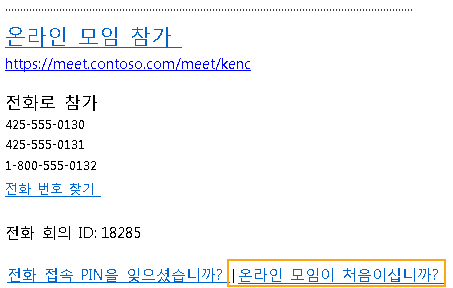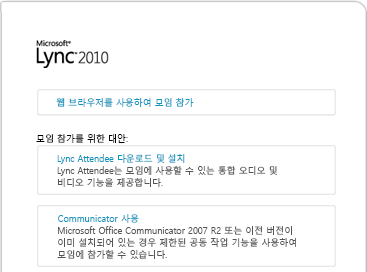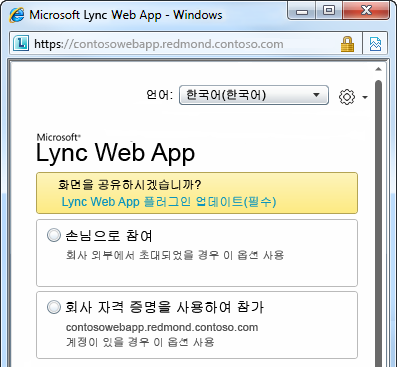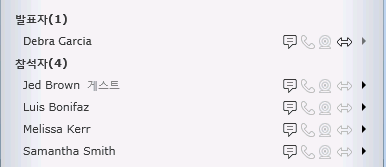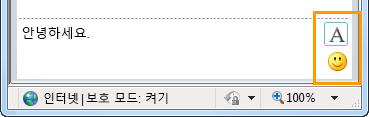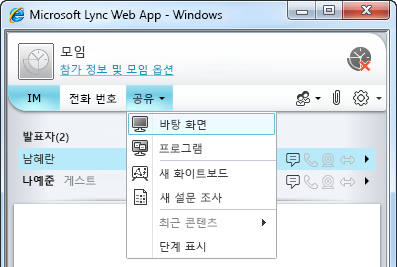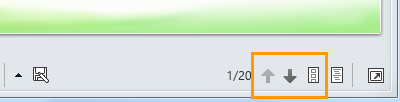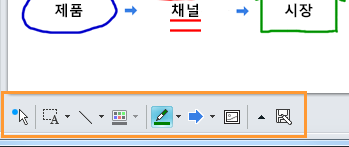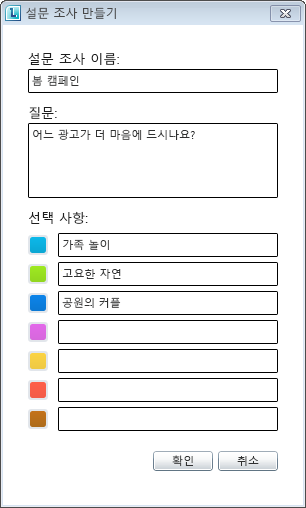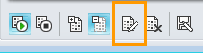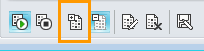Microsoft® Lync 계정이 없고 컴퓨터에 Lync 2010 클라이언트 소프트웨어가 설치되어 있지 않은 경우에도 Microsoft® Lync™ 2010 온라인 모임에 참가할 수 있습니다. 이 가이드를 사용하면 Microsoft® Lync Web App 통신 소프트웨어를 사용한 첫 모임 중에 도움을 받을 수 있습니다.
실행할 작업
모임 준비 상태 확인
모임 전 모임 준비 프로그램을 실행하여 성공적인 Lync 모임에 필요한 프로그램이 설치되어 있는지 확인합니다. Microsoft® Silverlight® 4.0 이상 브라우저 플러그 인을 다운로드한 다음 컴퓨터를 다시 시작해야 할 수 있습니다.
모임 준비 프로그램을 실행하려면
-
온라인 모임 초대 전자 메일을 열고 초대장 끝에 있는 온라인 모임이 처음이십니까?를 클릭한 다음 지침을 따릅니다.
모임 참가
모임에 참가하려면 다음을 수행합니다.
-
모임 시간에 온라인 모임 초대 전자 메일을 연 후 전자 메일 메시지에서 온라인 모임 참가를 클릭합니다.
-
Lync 2010 화면이 열리면 사용자 웹 브라우저를 사용하여 모임에 참가를 클릭합니다.
-
모임을 주최한 조직의 계정을 가지고 있다면 회사 자격 증명을 사용하여 참가를 클릭합니다. 회사 자격 증명이 있으면 리더가 승인할 때까지 기다리지 않고 모임에 참가할 수 있는 등 몇 가지 추가 권한을 갖게 됩니다. 그렇지 않으면 게스트로 참가를 클릭합니다.
-
회사 자격 증명을 입력하거나 표시 이름을 입력한 다음 모임 참가를 클릭합니다. 모임 리더가 승인할 때까지 기다려야 할 수도 있고 바로 입장할 수도 있습니다.
오디오 기능 사용
모임 중에 오디오 기능을 사용하려면 다음을 수행합니다.
-
모임 창에서 전화를 클릭하여 오디오 옵션을 표시합니다.
-
다음 중 하나를 수행합니다.
-
회의에서 사용자를 호출하도록 하려면 국가 번호를 선택하고 자신의 전화 번호를 입력한 다음 전화 번호 단추를 클릭합니다.
-
Microsoft® Office Communicator 2007 R2를 사용하여 모임에 전화하려면 통화 단추를 클릭합니다.
참고: 이 옵션은 Office Communicator 2007 R2를 실행 중이고 회사 자격 증명을 사용하여 모임에 참가한 경우에만 사용할 수 있습니다.
-
사용자의 전화로 모임에 전화하려면 전자 메일 초대장에 있는 전화 접속 번호로 전화를 겁니다.
다른 참가자에 대한 정보 보기
참가자 목록에는 발표자 또는 참석자와 같은 각 참가자의 권한 수준이 표시됩니다. 모임이 구성된 방식에 따라 발표자만 화면을 공유하고, Microsoft® PowerPoint® 파일을 프레젠테이션하고, 화이트보드를 열고, 다른 기능에 액세스할 수 있습니다.
각 이름 옆의 아이콘은 모임에서 해당 참가자가 IM(인스턴트 메시징), 오디오, 비디오 및 콘텐츠 공유에 현재 참가 중인지 여부를 나타냅니다. Lync 2010 사용자는 컴퓨터 오디오 및 비디오 기능을 사용할 수 있습니다. Office Communicator 2007 R2를 함께 실행 중인 Lync Web App 사용자는 컴퓨터 오디오 기능(비디오 제외)을 사용할 수 있으며, Lync Web App만 사용하는 사용자는 전화를 통해서만 오디오 기능을 사용할 수 있습니다.
인스턴트 메시지 보내기
모임 참가자에게 인스턴트 메시지를 보내려면 다음을 수행합니다.
-
모임 창 아래쪽의 메시지 입력 영역을 클릭하고 메시지 입력을 시작합니다. 텍스트 서식 옵션을 사용하여 메시지의 서식을 지정할 수 있으며 원하는 경우 이모티콘을 추가할 수도 있습니다.
-
Enter 키를 누릅니다.
모든 모임 참가자가 사용자의 IM을 받습니다.
다른 참가자가 배포한 파일 저장
모임 중 다른 사람이 공유한 파일을 저장하려면 다음을 수행합니다.
-
모임 창 위쪽의 첨부 파일 추가 또는 보기 단추를 클릭합니다.
-
파일을 클릭하고 위치를 선택한 다음 저장을 클릭합니다.
파일 배포
다른 참가자와 파일을 공유하려면 다음을 수행합니다.
-
모임 창 위쪽의 첨부 파일 추가 또는 보기 단추를 클릭합니다.
-
첨부 파일 대화 상자 아래쪽의 첨부 파일 추가를 클릭합니다.
-
배포하려는 파일을 찾아 두 번 클릭합니다.
-
첨부 파일 대화 상자에 파일이 나타나면 닫기를 클릭합니다.
새 첨부 파일이 있다는 알림이 모임 참가자에게 표시됩니다. 모임 참가자는 나중에 볼 수 있도록 이 파일을 저장할 수 있습니다.
다른 사용자와 화면 공유
데스크톱 또는 프로그램 공유를 처음으로 시작하는 경우 Lync Web App 플러그 인을 다운로드할지 묻는 메시지가 표시됩니다.
사용자가 다른 모임 참가자에게 데스크톱 또는 프로그램을 보여 주려면 모임 발표자는 모임 이끌이가 설정한 권한 수준에 따라 사용자를 발표자로 설정해야 할 수 있습니다(사용자가 아직 발표자가 아닌 경우).
참고: 한 번에 한 명만 공유할 수 있습니다.
-
사용할 수 있는 공유 옵션을 보려면 모임 창에서 공유 메뉴를 클릭합니다.
데스크톱 공유
-
모임 창에서 공유 메뉴와 데스크톱을 차례로 클릭합니다.
모니터가 하나만 있는 경우 해당 모니터가 모든 모임 참가자에게 표시됩니다. 모니터가 여러 개인 경우에는 표시할 모니터를 선택하라는 메시지가 나타납니다.
프로그램 공유
-
모임 창에서 공유 메뉴와 프로그램을 차례로 클릭합니다.
-
프로그램 선택 대화 상자에서 표시할 프로그램을 선택한 다음 공유 시작을 클릭합니다.
PowerPoint 프레젠테이션 제공
PowerPoint 슬라이드를 모임 참가자에게 발표하려면 다음을 수행합니다.
-
발표하려는 PowerPoint 파일을 모임 발표자가 다운로드하도록 합니다.
-
모임 창에서 공유 메뉴와 최근 콘텐츠를 차례로 클릭한 다음 PowerPoint 파일을 클릭합니다.
-
단계의 오른쪽 아래에 있는 탐색 화살표를 사용하여 프레젠테이션의 뒷부분으로 이동하거나, 다른 순서로 슬라이드를 발표하려면 미리 보기 표시 단추를 클릭합니다.
화이트보드 열기
화이트보드는 모임의 모든 참가자가 메모 및 그림을 작성하는 데 사용할 수 있는 빈 페이지입니다.
-
모임 창에서 공유 메뉴와 새 화이트보드를 차례로 클릭합니다.
-
화이트보드에 필기 또는 그리기를 시작하려면 화이트보드 왼쪽 아래에 있는 도구를 사용합니다.
설문 수행
간단한 방법으로 모임 참가자를 대상으로 현재 토론에 대해 빠른 투표를 실시하거나 관련 정보를 수집합니다. 발표자만 설문을 만들 수 있습니다.
-
모임 창에서 공유 메뉴와 새 설문을 차례로 클릭합니다.
-
질문과 두 개 이상의 답변을 입력한 다음 확인을 클릭합니다.
공유 중인 사람이 없는 경우 설문이 시작되고 모임 참석자가 투표를 시작할 수 있습니다.
-
다음 중 하나를 수행합니다.
-
설문을 변경하려면 설문 질문 및 선택 편집 단추를 클릭합니다.
-
모임 참석자 및 다른 발표자가 진행 중인 설문의 결과를 보도록 허용하려면 모든 사람에게 결과 표시 단추를 클릭합니다.